Windows 7: ssä on useita uusia ominaisuuksia, joita ei ole saatavilla Vista. Järjestelmän kuvan varmuuskopiointi on yksi kätevä ominaisuus, joka on käytettävissä Windows 7: ssä, kun haluat luoda tarkan kopion asemasta, jota voidaan sitten käyttää tietokoneen sisällön palauttamiseen, jos kiintolevy tai tietokone lakkaa toimimasta.

Windowsin aiemmissa versioissa meidän pitäisi käyttää kolmannen osapuolen sovelluksia järjestelmän kuvan luomiseen ja palauttamiseen. Mutta Windows 7: ssä voit helposti luoda järjestelmän kuvan varmuuskopioinnin alla olevan yksinkertaisen menettelyn mukaisesti.
Järjestelmän palautuskuvan luominen on yksinkertaista. Näin voit tehdä sen:
1 . Kirjoita varmuuskopiointi ja palautus Käynnistä-valikon hakukenttään ja avaa sitten Varmuuskopiointi ja palautus -ikkuna painamalla Enter.

2 . Napsauta vasemmanpuoleisessa ruudussa Luo järjestelmän kuva -vaihtoehtoa.
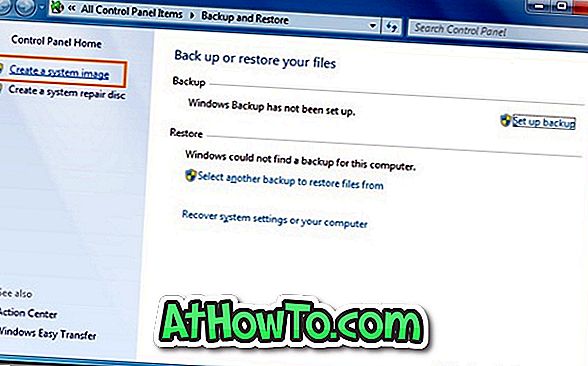
3 . Kun Luo järjestelmän kuva -valintaikkuna avataan, valitse se paikka, johon haluat tallentaa kuvan varmuuskopion käytettävissä olevista kolmesta vaihtoehdosta. Vaikka kiintolevyllä voi käyttää eri osiota, suosittelemme tätä varten ulkoista kiintolevyä. Tässä oppaassa tallennamme kuvan varmuuskopion ulkoiselle levylle.
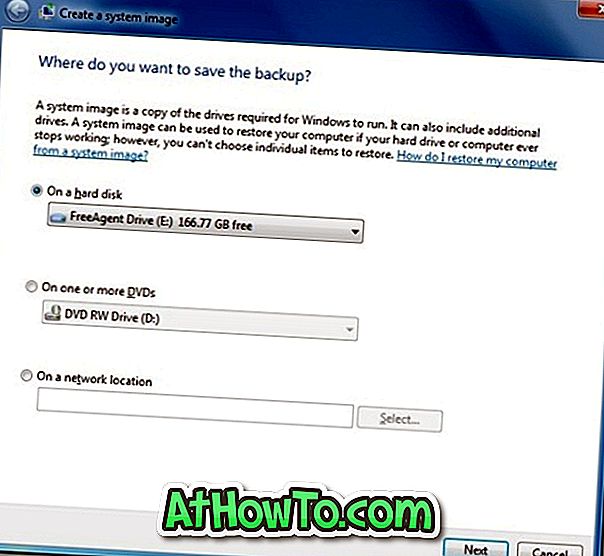
4 . Kun olet valinnut varmuuskopion, jatka napsauttamalla Seuraava- painiketta. Täällä sinun täytyy valita, mitä haluat varmuuskopioida. Oletusarvoisesti sisällytetään Windows-käyttöjärjestelmän tarvitsemat asemat. Jos haluat lisätä luetteloon muita asemia, valitse vain valintaruutu.
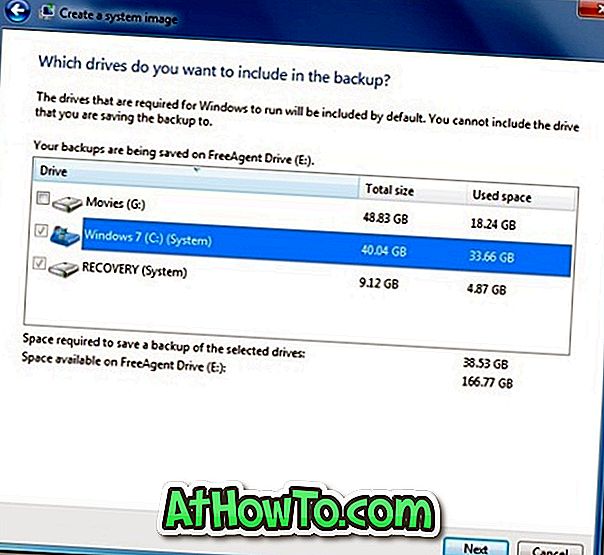
5 . Täällä on varmistettava varmuuskopiointiasetukset varmistamalla, että olet valinnut oikean varmuuskopion.
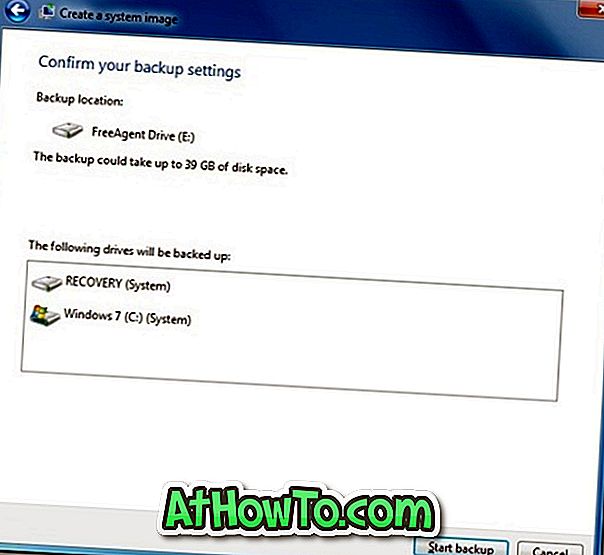
6 . Käynnistä kuvan varmuuskopiointi napsauttamalla Käynnistä varmuuskopiointi -painiketta. Se voi kestää muutaman minuutin riippuen taajuusmuuttajan tai järjestelmän suorituskyvystä.
Kun olet valmis, pidä järjestelmän kuvan varmuuskopio turvallisesti, jotta voit käyttää sitä, jos tietokoneesi lakkaa toimimasta.














